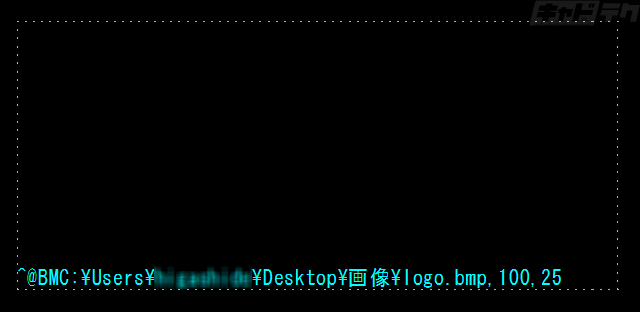
上の画像のように、図面に挿入した画像が表示されず、文字列と枠のみが表示される場合、以下のような原因が考えられます。
- 画像ファイルの名前を変更した。
- 画像ファイルを削除した。
- 画像ファイルや図面ファイルを別のフォルダへ移動した。
- 別のユーザへ図面ファイルを受け渡した際に、画像ファイルを送付しなかった。
Jw_cadで画像を挿入した場合、画像を図面へ埋め込む(画像同梱)操作を行わないと、画像ファイルがリンクされた状態で表示されます。
この状態で上記の1~4を行うと、画像のリンクが切れてしまい、画像が表示されず文字列と枠のみが表示されます。
このような場合は、以下のような解決方法が挙げられます。
- 画像ファイルの名前を元に戻す。
- 画像ファイルや図面ファイルを元の場所へ戻す。
- 図面ファイルを受け渡したユーザへ画像ファイルも送付する。
- (画像ファイルが手元にある場合) 画像のリンクを変更する。
上記の解決方法における注意点や操作方法は、以下のとおりです。
目次
画像ファイルと図面ファイルの位置関係について
削除または移動した画像ファイルや図面ファイルを元の場所へ戻す場合、あるいは別のユーザから受け取った図面ファイルと画像ファイルを自分のPCへ取り込む場合、リンク画像の参照先(パスと呼びます)に画像ファイルを置く必要があります。
リンク画像のパスは、図面に表示された文字列で確認できます。
(^@BMから後ろの部分がパスになります)
・パスがドライブ名から表示されている場合
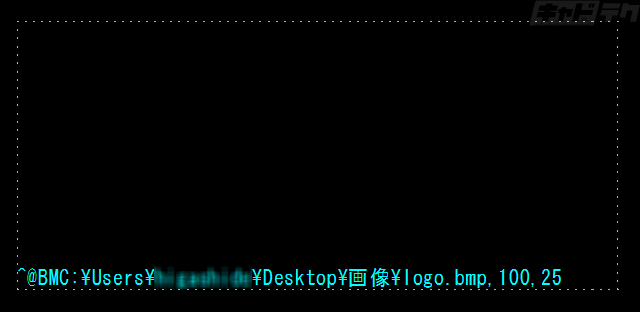
この場合は、パスに表示されている場所に画像ファイルを保存します。
※画像ファイルがサーバー上に保存されている場合は、サーバー名から表示されます。
・パスがフォルダ名から表示されている場合
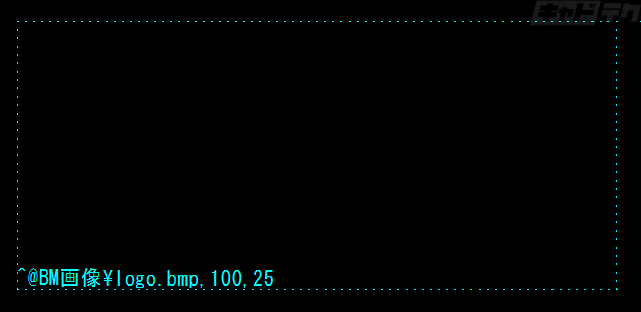
この場合は、図面ファイルが保存されているフォルダを起点に、そこから示されている場所に画像ファイルを保存します。
・パスが画像ファイル名のみの場合
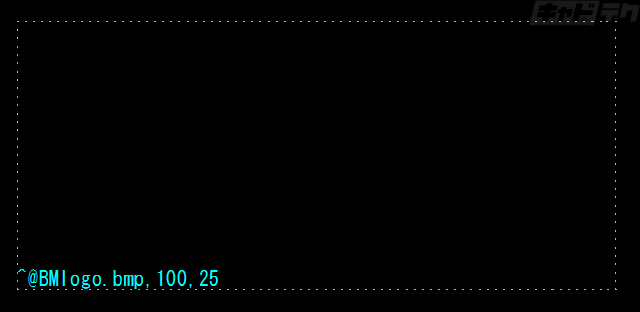
この場合は、画像ファイルと図面ファイルを同じフォルダ内に保存します。
上記のどの表記になるかは、画像を挿入したときに絶対パスと相対パスのどちらを指定したか、および挿入したときの図面ファイルと画像ファイルの位置関係によって変わります。
絶対パスと相対パスの詳細については こちら
画像のリンクを変更する方法
画像のリンクを変更することで、画像ファイルや図面ファイルの保存先を新たな場所に変更することが可能です。
リンクを変更するには、以下の2通りの方法があります。
※画像の挿入後に画像を図面に埋め込む(画像同梱)ことで、画像が表示されないといった問題を回避することが可能です。
画像の埋め込み(画像同梱)を行う方法は こちら


